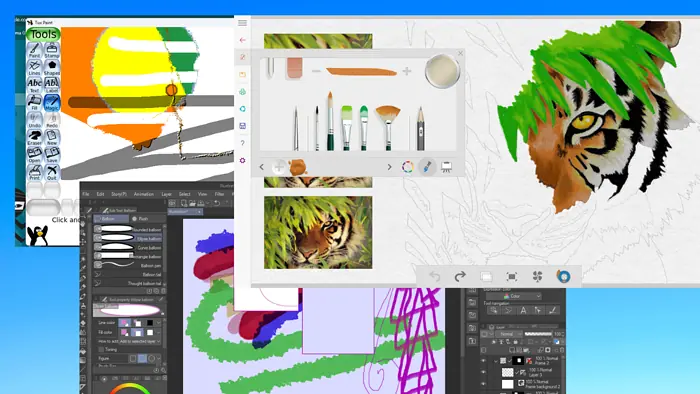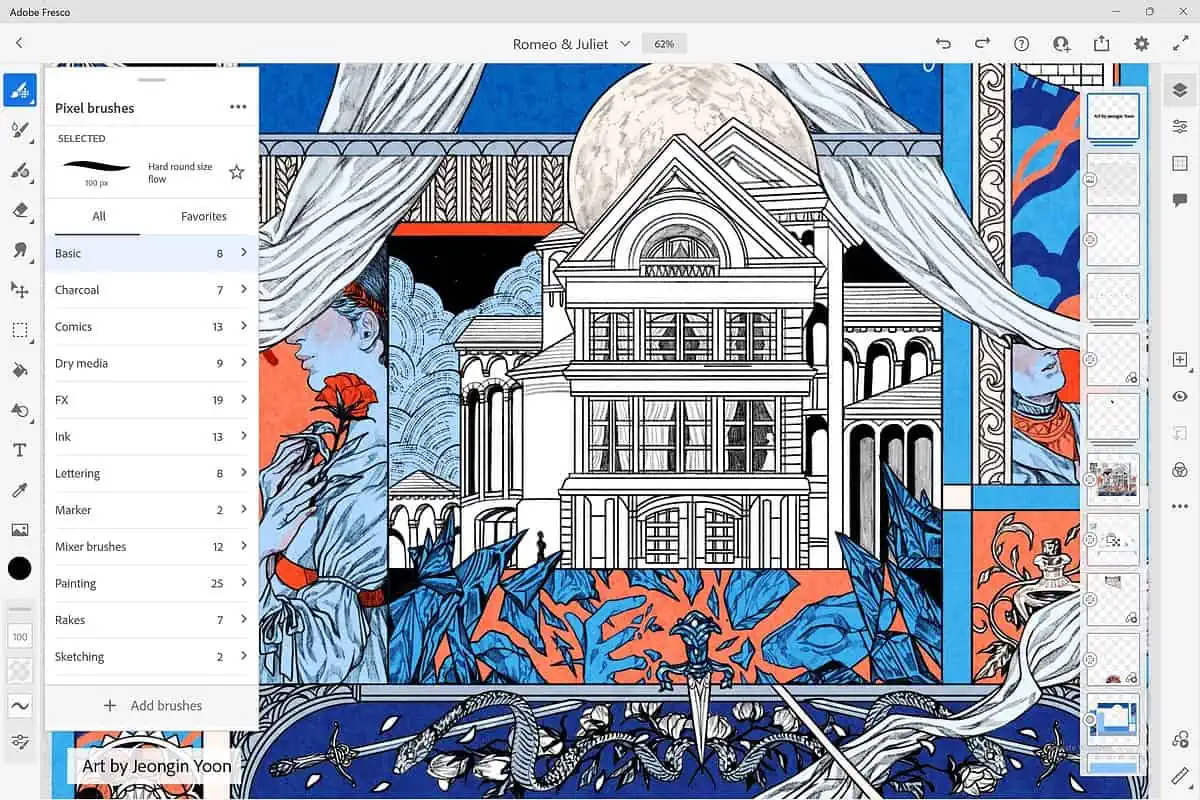แอพวาดรูปที่ดีที่สุดสำหรับ Windows: 10 ตัวเลือกฟรีและพรีเมียม
11 นาที. อ่าน
อัปเดตเมื่อวันที่
อ่านหน้าการเปิดเผยข้อมูลของเราเพื่อดูว่าคุณจะช่วย MSPoweruser รักษาทีมบรรณาธิการได้อย่างไร อ่านเพิ่มเติม
กำลังมองหาแอพวาดรูปที่ดีที่สุดสำหรับ Windows อยู่ใช่ไหม? ด้วยเครื่องมือที่เหมาะสม คุณสามารถวาด วาดภาพ หรือระบายสีได้ทุกที่ทุกเวลา สมุดสเก็ตช์ภาพและสมุดวาดภาพนั้นยากต่อการติดตามและอาจจำกัดความคิดสร้างสรรค์ของคุณได้
ในขณะเดียวกัน แอปวาดภาพสามารถนำเสนอคุณสมบัติแปรง สมมาตร การโคลน และความเสถียรของเส้นได้หลากหลาย มาดูเครื่องมือ Windows ที่ดีที่สุด 10 อันดับที่ฉันทดสอบเมื่อเร็ว ๆ นี้:
แอพวาดภาพที่ดีที่สุดสำหรับ Windows
| แอพวาดรูปที่ดีที่สุด สำหรับ Windows | เวอร์ชันฟรี | สูงชัน เส้นโค้งการเรียนรู้ | อินเตอร์เฟซที่ใช้งานง่าย | ฟังก์ชันขั้นสูง | สร้าง นิเมชั่น |
| Krita | ใช่ | ใช่ | ใช่ | ใช่ | ใช่ |
| sketchbook | ใช่ | ไม่ | ไม่ | ใช่ | ใช่ |
| ไมโครซอฟต์ เฟรช เพนท์ | ใช่ | ไม่ | ใช่ | ไม่ | ใช่ |
| จิตรกร Corel | ไม่ | ไม่ | ไม่ | ใช่ | ใช่ |
| ไอบิสเพนต์เอ็กซ์ | ใช่ | ไม่ | ไม่ | ใช่ | ใช่ |
| Adobe Fresco | ใช่ | ไม่ | ใช่ | ใช่ | ใช่ |
| คลิปสตูดิโอเพ้นท์ | ไม่ | ใช่ | ใช่ | ใช่ | ใช่ |
| MyPaint | ใช่ | ใช่ | ไม่ | ไม่ | ใช่ |
| Inkscape | ไม่ | ใช่ | ใช่ | ใช่ | ไม่ |
| ทักซ์ทา | ใช่ | ไม่ | ใช่ | ไม่ | ไม่ |
ตอนนี้ เรามาเจาะลึกแอปวาดรูปแต่ละแอปเพื่อดูว่าอะไรที่ทำให้แอปเหล่านี้พิเศษ:
1. Krita
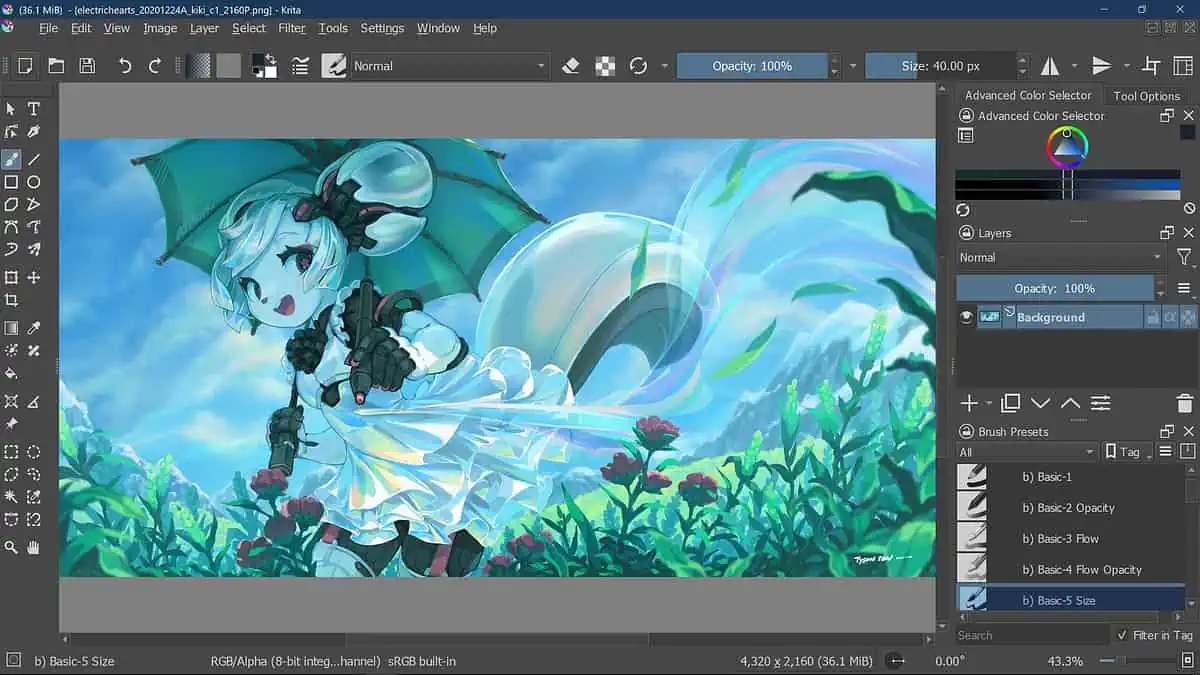
Krita เป็นแอปวาดภาพแบบโอเพ่นซอร์สระดับมืออาชีพฟรีสำหรับ Windows มันมีอินเทอร์เฟซที่ใช้งานง่ายซึ่งสามารถช่วยคุณเกี่ยวกับคอนเซ็ปต์อาร์ต ภาพประกอบและการ์ตูน รวมถึงเครื่องมือลงสีพื้นผิวและสีด้าน คุณสามารถย้ายสิ่งต่างๆ ไปรอบๆ ได้ เช่น นักเทียบท่าและแผง และสร้างพื้นที่ทำงานส่วนตัวเพื่อให้เหมาะกับขั้นตอนการทำงานของคุณ
ที่จริงแล้ว คุณสามารถเปลี่ยนพื้นที่ทำงาน Krita ของคุณเป็นแอนิเมชันเพื่อแปลงแอปวาดภาพ 2 มิตินี้ให้เป็นสตูดิโอแอนิเมชันได้ นอกจากนี้ยังมีคุณสมบัติเพิ่มเติมเพื่อเพิ่มประสิทธิภาพการทำงานของคุณ
มีเครื่องมือช่วยวาดภาพ 9 แบบ ตัวเลือกการจัดการหลายเลเยอร์ การจัดการสีเต็มรูปแบบผ่าน LCMS สำหรับ ICC และ OpenColor IO สำหรับ EXR และการสนับสนุน PSD
นอกจากนี้ยังเป็นแอปพลิเคชันการวาดภาพโดยเฉพาะสำหรับ HDR และรูปภาพที่อ้างอิงถึงฉาก ซึ่งเป็น API อันทรงพลังสำหรับคุณในการสร้างวิดเจ็ตของคุณเอง และทรัพยากรการฝึกอบรม
| ข้อดี | จุดด้อย |
| แอปวาดภาพระดับมืออาชีพฟรีสำหรับ Windows พร้อมตัวเลือกแปรงกว่า 100 แบบและตัวปรับความคงตัวของแปรง | มีเส้นโค้งการเรียนรู้ที่สูงชัน |
| มีเครื่องมือเวกเตอร์ในตัวและโหมดแบบวนรอบ | ซอฟต์แวร์ใช้พื้นที่มากและอาจทำงานช้า |
| มีตัวจัดการทรัพยากรที่เป็นเอกลักษณ์ซึ่งช่วยให้คุณสามารถนำเข้าชุดแปรงและพื้นผิวจากศิลปินคนอื่นได้ | สามารถปรับปรุง UI ได้ |
2. sketchbook
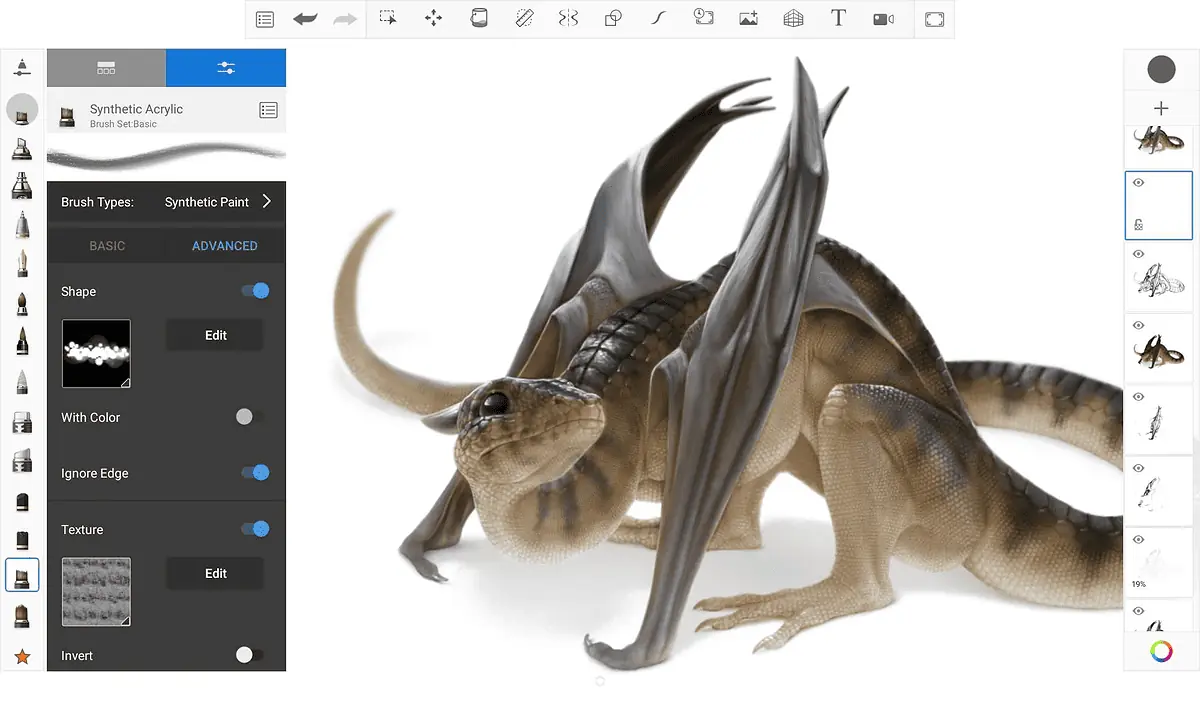
sketchbook มีแปรง ไกด์ ไม้บรรทัด และเครื่องมือลายเส้นที่ปรับแต่งได้สูง แอพวาดภาพสำหรับ Windows นี้เป็นแพลตฟอร์มข้ามแพลตฟอร์มและสามารถช่วยให้คุณรวบรวมไอเดียได้ทุกที่
UI ที่ได้รับการปรับปรุงของ Sketchbook มีคุณสมบัติที่จำเป็น เช่น เลเยอร์ โหมดผสมผสาน เส้นเรียบ สมมาตรแบบไดนามิก และการโต้ตอบของปากกาที่เป็นธรรมชาติ นอกจากนี้ยังรองรับเครื่องมือไม้บรรทัดแบบดั้งเดิม ไม้บรรทัดโค้ง วงรี และเครื่องมือโค้ง เครื่องมือคาดเดาจังหวะสามารถช่วยให้ศิลปินใช้จังหวะที่นุ่มนวลขึ้นอีกระดับหนึ่ง
คุณยังสามารถใช้เทคนิคที่หลากหลายกับสี เช่น การไล่ระดับสีเชิงเส้นและแนวรัศมีแบบไดนามิก แปรงสามารถปรับแต่งได้เช่นกัน
| ข้อดี | จุดด้อย |
| ใช้งานง่ายด้วยเทคนิคที่หลากหลายและ เครื่องมือ | ตัวเลือกสำหรับการแก้ไขข้อความหรือเลเยอร์อาจมีจำกัด |
| รองรับไฟล์รูปแบบต่างๆ ได้แก่ JPG, BMP, TIFF และ BMP | ใช้ไม่ได้กับเวกเตอร์ |
| มันมีน้ำหนักเบา รวดเร็ว และมีหลายรายการ ตัวเลือกการปรับแต่ง | ไม่สามารถเปิดมากกว่าหนึ่งไฟล์พร้อมกันได้ |
3. ไมโครซอฟต์ เฟรช เพนท์
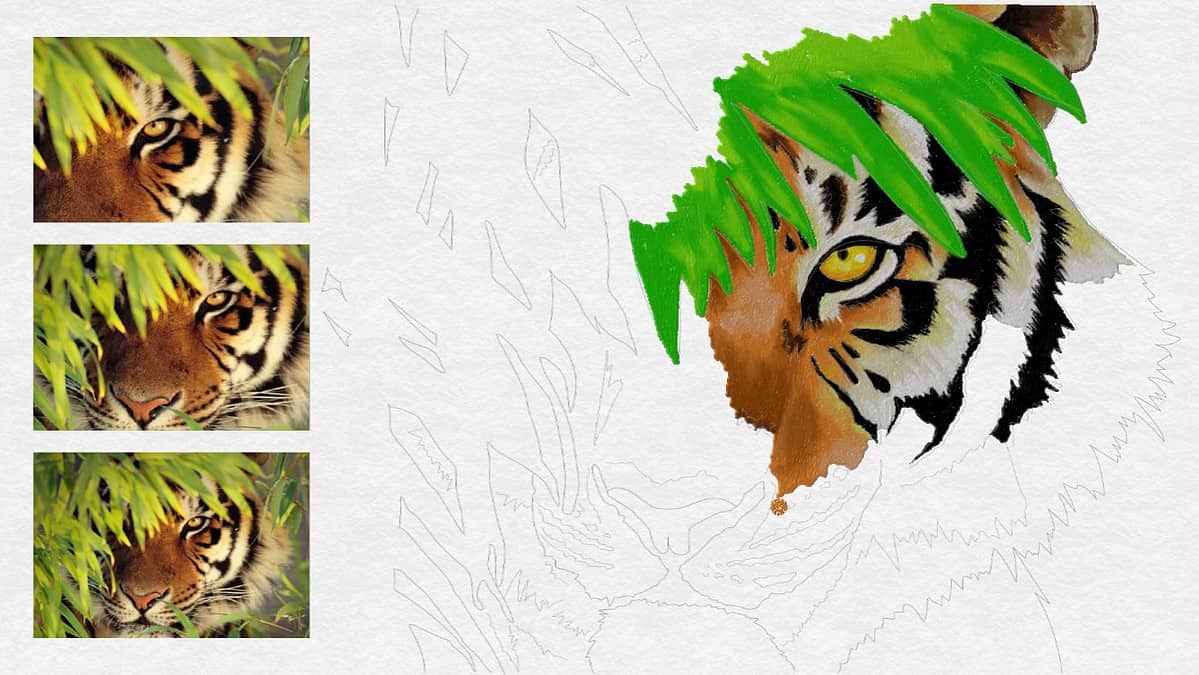
ไมโครซอฟต์ เฟรช เพนท์ เป็นแอปวาดภาพฟรีและสนุกสนานสำหรับ Windows ที่สามารถช่วยคุณสร้างงานศิลปะต้นฉบับหรือเปลี่ยนภาพถ่ายให้เป็นภาพวาดหลายชั้นที่น่าทึ่ง คุณสามารถวาดหรือระบายสีด้วยสีน้ำ สีน้ำมัน ดินสอ หรือสีพาสเทลได้
ในความเป็นจริงแล้ว มีชุดกิจกรรมและหน้าระบายสีเพื่อให้คุณมีส่วนร่วม คุณสามารถควบคุมความหนาของแปรงได้โดยใช้ความไวต่อแรงกดตามธรรมชาติ สีแห้งด้วยตัวเลือกพัดลม และเลิกทำหรือลบข้อผิดพลาด
นอกจากนี้ยังมี UI ที่ใช้งานง่ายและรองรับเมาส์ สไตลัส หรืออินพุตแบบสัมผัส
ใช้งานง่ายและเป็นจุดเริ่มต้นที่ดีหากคุณกำลังเปลี่ยนมาใช้แอปวาดภาพดิจิทัล
| ข้อดี | จุดด้อย |
| UI ที่ใช้งานง่ายที่ทำให้คุณรู้สึกเหมือนกำลังวาดภาพบนผืนผ้าใบจริง | ชุดกิจกรรมจำเป็นต้องมีการซื้อในแอป |
| แอพวาดภาพฟรีที่รองรับเมาส์ สไตลัส และอินพุตแบบสัมผัส | การผสมสีไม่ได้ผลเสมอไป |
| ผ้าใบหลายขนาดและสามารถพิมพ์ด้วยความละเอียดสูงได้ | ตัวเลือกสีไม่แสดงสีที่เลือก |
4. จิตรกร Corel
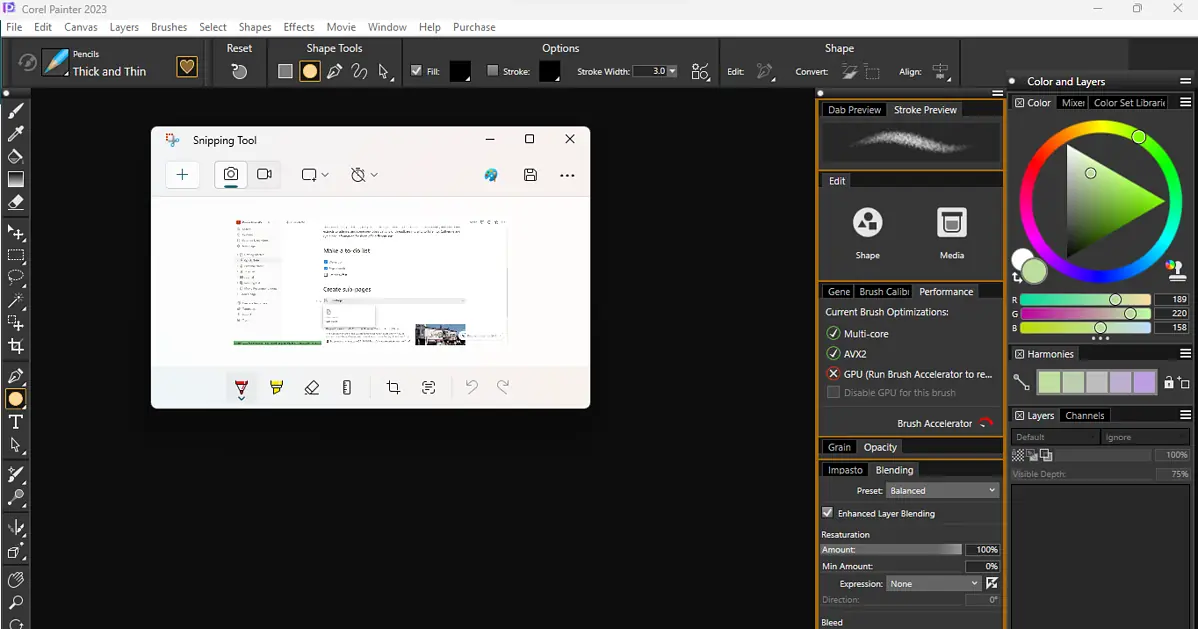
จิตรกร เป็นแอปพลิเคชันศิลปะดิจิทัลที่ปรับแต่งแปรง พื้นผิว และสื่ออื่นๆ ได้ไม่จำกัด คุณสามารถใช้มันเพื่อร่าง วาดภาพ ระบายสี และสร้างชิ้นงานศิลปะภาพถ่ายที่โดดเด่นได้
คุณสมบัติการปรับแต่งนั้นดีมากจนคุณสามารถสร้างชุดแปรง พื้นผิว ลวดลายและจานสีของคุณเองได้ หากยังไม่เพียงพอ คุณสามารถลองใช้ชุดแปรงเพิ่มเติมได้
Corel Painter มีคุณสมบัติหลากหลายและมีเครื่องมือ AI ที่แตกต่างกันเพื่อช่วยให้คุณครอบคลุมช่องโหว่และทำให้โครงการเสร็จเร็วขึ้น
| ข้อดี | จุดด้อย |
| ประสบการณ์การวาดภาพนั้นสมจริงและเป็นธรรมชาติอย่างเหลือเชื่อ | ไม่มีการสนับสนุนออนไลน์ ดังนั้นวิธีเดียวในการแก้ไขปัญหาคืออีเมลและฟอรัมลูกค้า |
| ได้รับการสนับสนุนโดยเครื่องมือ AI ต่างๆ สำหรับการโคลนและการลงสี | Corel Painter ไม่ใช่ข้ามแพลตฟอร์ม |
| เลียนแบบอุปกรณ์ศิลปะจริง เช่น แปรงหรือสีหนาได้ดีเป็นพิเศษ | UI สามารถปรับปรุงได้ในบางพื้นที่เช่นการซ้อนทับ |
5. ไอบิส เพ้นท์
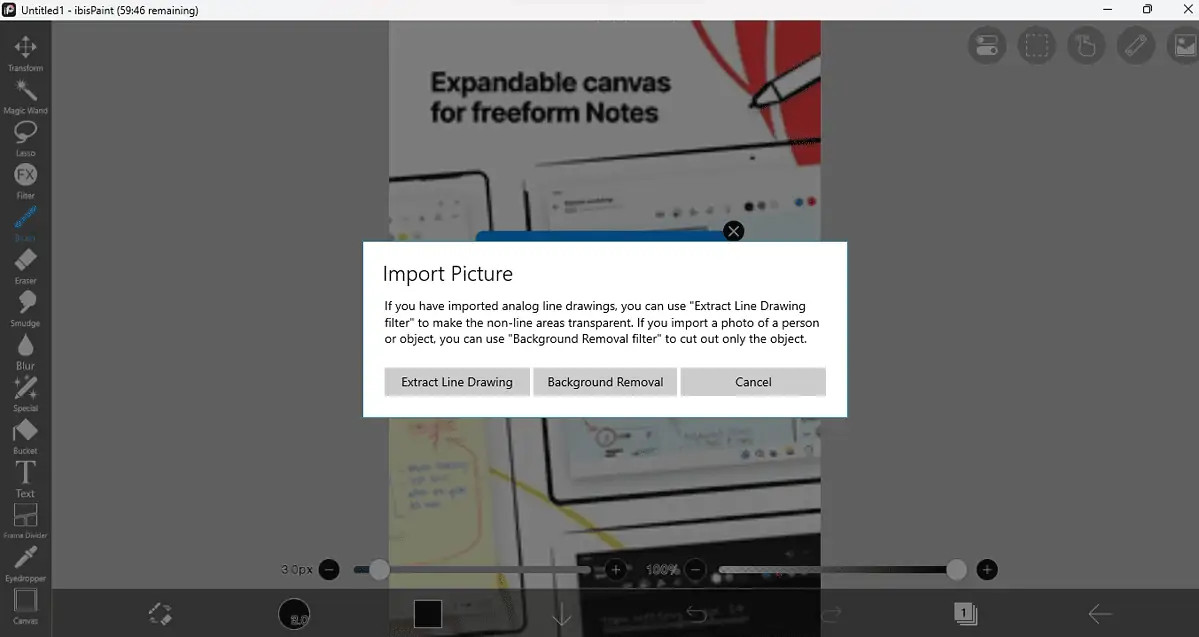
ไอบิส เพ้นท์ เป็นแอปวาดภาพข้ามแพลตฟอร์มสำหรับ Windows ที่เหมาะสำหรับศิลปินที่เป็นงานอดิเรก มืออาชีพ และเด็กๆ
มันมีตัวเลือกมากมายให้เลือก: แปรง 15000 อัน, วัสดุ 5900 รายการ, แบบอักษรมากกว่า 1000 แบบและฟิลเตอร์ 80 รายการ นอกจากนี้ยังมีสกรีนโทน 46 แบบและโหมดการผสม 27 โหมดให้เลือก
คุณยังสามารถใช้ไม้บรรทัดแนวรัศมีหรือไม้บรรทัดสมมาตรให้เกิดประโยชน์สูงสุดเพื่อเพิ่มความแม่นยำให้กับงานศิลปะของคุณ มันใช้งานง่ายมากและเหมาะสำหรับผู้เริ่มต้นที่กำลังเปลี่ยนไปสู่งานศิลปะดิจิทัล คุณจะสามารถผสมผสานประสบการณ์การวาดภาพที่สมจริงและเป็นธรรมชาติเข้ากับความสะดวกสบายของเครื่องมือแปรงและไม้บรรทัด
| ข้อดี | จุดด้อย |
| เครื่องมือสมมาตรมีความแม่นยำเป็นพิเศษในการสร้างภาพประกอบ | อาจช้าอย่างไม่น่าเชื่อและบั๊กกี้ในบางครั้ง |
| เครื่องมือสมมาตรมีความแม่นยำเป็นพิเศษ | คุณไม่สามารถเพิ่มส่วนสำหรับแปรงหรือเครื่องมือที่ชื่นชอบได้ |
| การนำทางที่ง่ายดายภายในแอป | อาจพบข้อผิดพลาดขณะอัปโหลดไฟล์อื่น |
6. Adobe Fresco
Adobe Fresco เป็นแอปวาดภาพฟรีสำหรับ Windows ที่สมบูรณ์แบบสำหรับศิลปินทุกวัยและทุกระดับระดับมืออาชีพ มันถูกสร้างขึ้นโดยใช้สไตลัสและอินพุตแบบสัมผัส
มีแปรงที่มีชีวิตชีวาซึ่งผสมผสานและทารอยเปื้อนเหมือนอุปกรณ์ศิลปะจริง แปรงพิกเซลที่เลียนแบบสื่อเช่นถ่านหรือสีพาสเทล และแปรงเวกเตอร์สำหรับวาดเส้นที่สามารถปรับขนาดได้
โดยรวมแล้ว Adobe Fresco มีแปรงมากกว่า 50+ แบบ คุณยังสามารถเลือกที่จะวาดบนผืนผ้าใบหรือกระดานสเก็ตช์โดยใช้สีน้ำมันหรือสีน้ำได้ นอกจากนี้ คุณยังสามารถนำเข้ารูปภาพฝึกหัดเพื่อช่วยคุณติดตามแบบฟอร์มได้
คุณสามารถส่งออกวิดีโอไทม์แลปส์หรือใช้เครื่องมือการเคลื่อนไหวเพื่อสร้างภาพเคลื่อนไหวทีละเฟรม Adobe Fresco มาพร้อมกับเครื่องมือแปลงร่างฟรีมากมายเพื่อช่วยคุณแก้ไขวัตถุต่างๆ
นอกจากนี้ คุณยังสามารถใช้เลเยอร์การปรับสี การเลือก มาสก์ เลเยอร์ และกลุ่มเลเยอร์ได้
| ข้อดี | จุดด้อย |
| เต็มไปด้วยคุณสมบัติด้วยเครื่องมือการเคลื่อนไหว เลเยอร์การปรับสี แปรงมากกว่า 50 แบบ และอื่นๆ อีกมากมาย | มีแนวโน้มที่จะล้มเหลว |
| รองรับวิดีโอไทม์แลปส์ | ไม่มีเวอร์ชัน Chrome สำหรับการใช้งานเว็บ |
| แอนิเมชั่นที่เรียบง่ายและมีประสิทธิภาพ | ไม่สามารถสร้างชุดแปรงหรือชุดเครื่องมือของคุณเองได้ |
7. คลิปสตูดิโอเพ้นท์
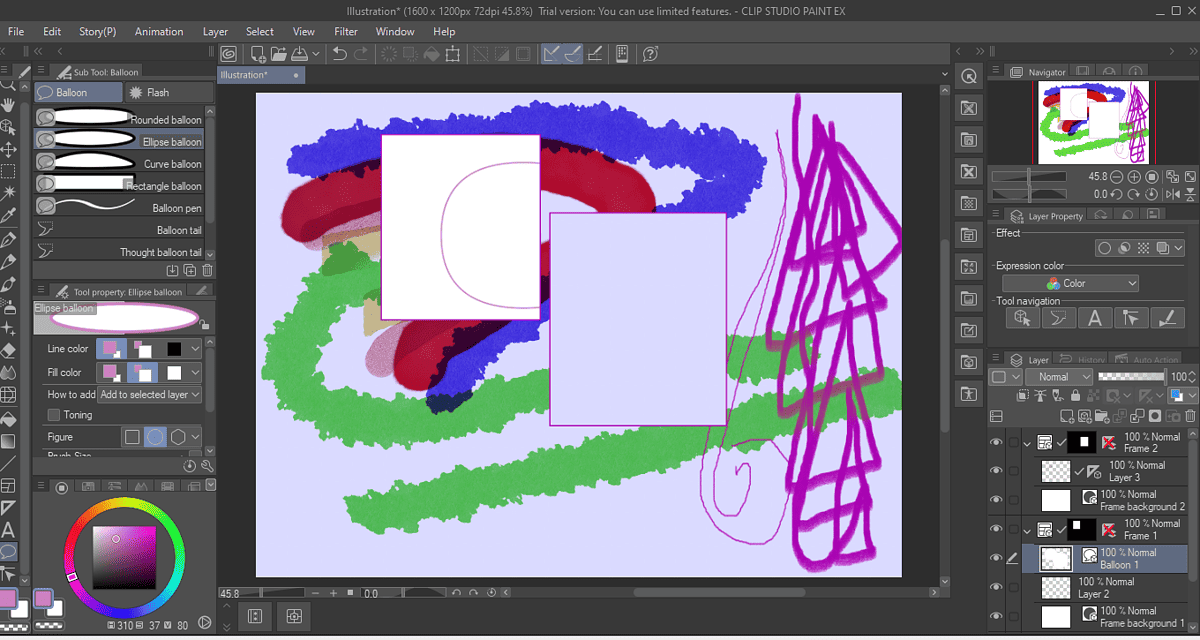
คลิปสตูดิโอเพ้นท์ เป็นแอปวาดภาพข้ามแพลตฟอร์มสำหรับ Windows ที่ขึ้นชื่อเรื่องอินเทอร์เฟซที่ใช้งานง่ายและเครื่องมือระดับมืออาชีพที่สามารถเข้าถึงได้ คุณสามารถใช้แปรงคุณภาพสูงที่เลียนแบบพื้นผิวของสีจริงและสร้างโมเดล 3 มิติ
Clip Studio มีการตั้งค่าที่หลากหลาย เช่น พื้นผิวแปรง รูปร่าง การตั้งค่าแปรงคู่ ขอบ และเอฟเฟกต์สเปรย์ คุณยังสามารถสร้างลายเส้นโดยใช้ระบบป้องกันภาพสั่นไหวของเส้น ใช้นิ้วของคุณเพื่อปรับรูปร่าง และสร้างเลเยอร์ได้มากถึง 10,000 เลเยอร์
มีเครื่องมือเติมสีอัจฉริยะและตัวกำหนดสี AI อัตโนมัติเพื่อช่วยให้คุณวาดได้เร็วขึ้น คุณยังสามารถใช้เครื่องมือเฉพาะเพื่อสร้างและเผยแพร่การ์ตูน มังงะ และเว็บตูนได้ คุณสามารถสร้าง GIF เป็นภาพเคลื่อนไหวแบบเต็มความยาวได้
| ข้อดี | จุดด้อย |
| เครื่องมือวาดภาพและเนื้อหาที่ยอดเยี่ยม เช่น โปรแกรมระบายสี AI เลเยอร์ และแปรง | เส้นโค้งการเรียนรู้ที่สูงชันอาจเป็นปัญหาสำหรับผู้ใช้หลายคน |
| เหมาะสำหรับการสร้างมังงะหรือหนังสือการ์ตูนอย่างง่ายดาย | ไม่มีแผนการซื้ออุปกรณ์อื่น |
| แหล่งข้อมูลและบทช่วยสอนออนไลน์ที่หลากหลาย | ช้าได้ |
8. MyPaint
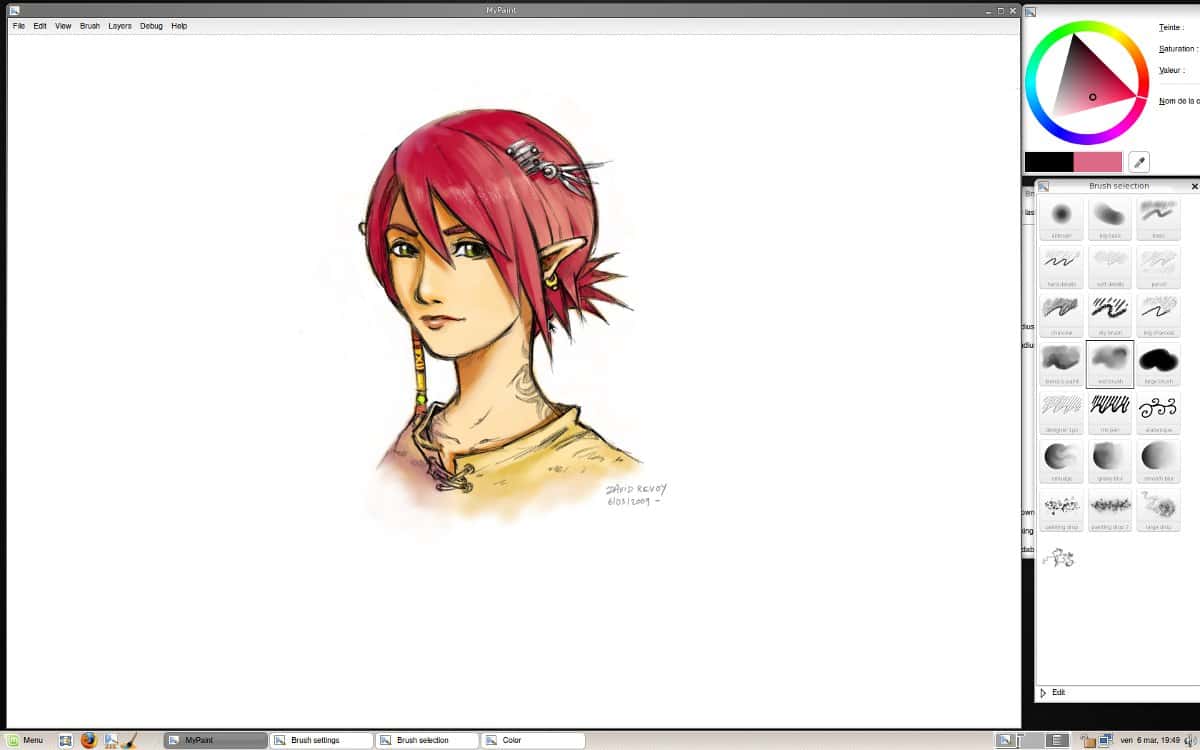
MyPaint เป็นแอปวาดภาพแบบโอเพ่นซอร์ส ฟรี และใช้งานง่ายสำหรับ Windows เป็นตัวแก้ไขกราฟิกแรสเตอร์ที่สมบูรณ์แบบสำหรับผู้ที่ชื่นชอบการวาดภาพและลงสี เนื่องจากช่วยให้คุณใช้ลายเส้นที่กำหนดเองได้
นอกจากนี้ยังปราศจากสิ่งรบกวนเนื่องจากมีโหมดเต็มหน้าจอที่ให้คุณมุ่งความสนใจไปที่การแสวงหาความคิดสร้างสรรค์
คุณสามารถทำงานบนผืนผ้าใบหลายผืนด้วยแปรงที่กำหนดค่าได้และชุดเครื่องมือที่มีประโยชน์สำหรับเส้นและสมมาตร นอกจากนี้ยังมีน้ำหนักเบาและรองรับระบบป้องกันภาพสั่นไหวแบบเนทีฟ
การสร้างผลิตภัณฑ์ใหม่ด้วย MyPaint เป็นเรื่องง่าย เหนือสิ่งอื่นใด ตัวเลือกแปรงมีไม่มีที่สิ้นสุด
| ข้อดี | จุดด้อย |
| มันใช้งานง่ายมากและทำงานได้สำเร็จ | สามารถปรับปรุงอินเทอร์เฟซได้ |
| ใช้งานได้ฟรีและเป็นโอเพ่นซอร์ส และมาพร้อมกับชุมชนที่แข็งแกร่ง | เครื่องมือภายใน MyPaint ทำงานช้า |
| มีประโยชน์สำหรับการวาดภาพและการแก้ไขรูปภาพอย่างรวดเร็ว | ซอฟต์แวร์ค่อนข้างบั๊กและหยุดตอบสนอง |
9. Inkscape
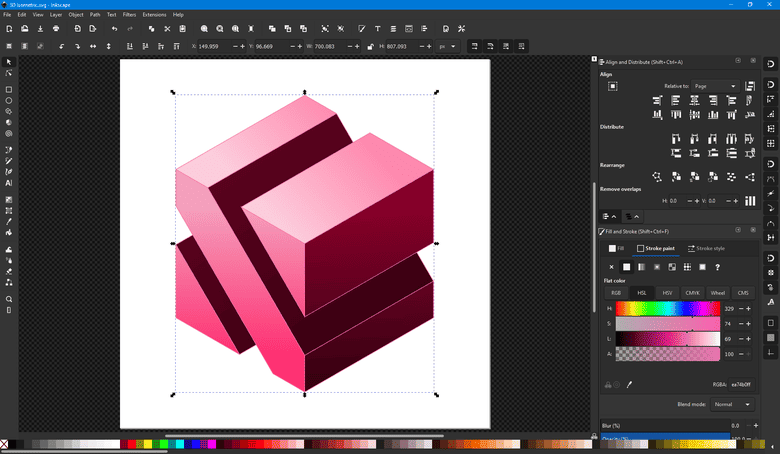
Inkscape เป็นซอฟต์แวร์เวกเตอร์กราฟิกที่เพิ่มเป็นสองเท่าของแอปวาดภาพสำหรับ Windows มันมาพร้อมกับเครื่องมือวาดภาพ เครื่องมือประดิษฐ์ตัวอักษร เครื่องมือโคลน เครื่องมือสี และการเรนเดอร์ที่หลากหลาย
ด้วยจอแสดงผลแบบ anti-aliased เต็มรูปแบบและการรองรับอัลฟ่าโปร่งใสสำหรับการแสดงผลและการส่งออก PNG จึงเหมาะอย่างยิ่งสำหรับการเรนเดอร์
คุณสามารถใช้ประโยชน์สูงสุดจากการแก้ไขโหนด การดำเนินการบูลีน การสร้างบิตแมป และการติดตาม Inkscape นั้นยอดเยี่ยมสำหรับการแปลงและการดำเนินการตามลำดับ Z เช่นกัน คุณสามารถใช้มันกับการ์ตูน คลิปอาร์ต โลโก้ การพิมพ์ การสร้างไดอะแกรม และผังงาน
| ข้อดี | จุดด้อย |
| ตัวเลือกการจัดการวัตถุคือ ใช้ได้กับเลเยอร์ การจัดตำแหน่ง และอื่นๆ อีกมากมาย การดำเนินงาน Z-order | ไม่ฟรีหรือไม่สามารถใช้ได้หากไม่มีการสมัครสมาชิก |
| คุณสามารถสร้างลวดลายและการจัดเรียงได้ ของโคลนด้วยเครื่องมือโคลนสด | ขาดฟังก์ชันการวาดภาพขั้นสูง |
| เทมเพลตที่ใช้ได้ | ค่อนข้างเป็นช่วงการเรียนรู้ที่สูงชัน |
10. ทักซ์ทา
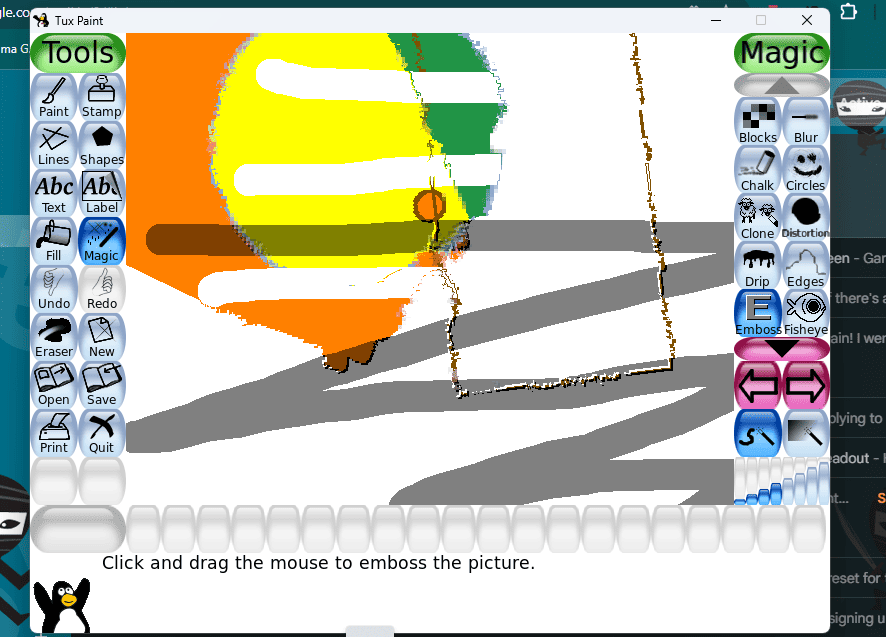
ทักซ์ทา เป็นแอปวาดภาพแบบโอเพ่นซอร์สสำหรับ Windows ที่สมบูรณ์แบบสำหรับเด็ก แต่ผู้ใหญ่ก็สามารถใช้ได้เช่นกัน ซอฟต์แวร์นี้ฟรี ไม่มีโฆษณารบกวน และมีอินเทอร์เฟซที่ใช้งานง่ายพร้อมเอฟเฟกต์เสียงแบบโต้ตอบ
Tux Paint นำเสนอผืนผ้าใบเปล่าและเครื่องมือวาดภาพที่หลากหลาย รองรับความเข้ากันได้ข้ามแพลตฟอร์ม แปรงทาสี รวมถึงแอนิเมชั่น จานสีสำรอง เครื่องมือเส้น ข้อความและป้ายกำกับ และเอฟเฟกต์พิเศษกว่า 90 รายการ
คุณยังสามารถใช้ฟิลเตอร์สี เพิ่มเอฟเฟ็กต์การบาน จำลองภาพซ้อน แยกช่องสี และอื่นๆ อีกมากมาย
| ข้อดี | จุดด้อย |
| อินเทอร์เฟซใช้งานง่ายมากจนเหมาะสำหรับเด็กและผู้เริ่มต้น | ขาดคุณสมบัติขั้นสูงสำหรับผู้ใหญ่ |
| เอฟเฟกต์การผสมผสานที่สมจริงด้วยเครื่องมืออื่นๆ มากมาย | อาจมีเอฟเฟกต์เสียงที่อาจทำให้ผู้ใหญ่รำคาญได้ |
| เหมาะสำหรับหน้าจอสัมผัส ตอบสนองต่ออินพุต | ขาดตัวเลือกโครงร่าง |
ฉันจะเลือกแอพวาดรูปที่ดีที่สุดสำหรับ Windows ได้อย่างไร
เพื่อให้ได้ผลลัพธ์ที่แม่นยำที่สุด ฉันตัดสินใจใช้เวลาหลายชั่วโมงในการทดสอบแต่ละแอป
ฉันทดสอบแอปวาดรูปทั้งหมด 25 แอป ฉันตรวจสอบว่าพวกเขาจำลองเทคนิคการวาดภาพและสื่อจริงหรือไม่ และสร้างแอนิเมชั่น ฉันยังให้ความสนใจเป็นพิเศษกับความง่ายในการใช้งานโดยรวม การนำทาง UI และฟังก์ชันการวาดภาพ/ระบายสีขั้นสูง
ในระหว่างการวิจัย ฉันได้เจาะลึกฟีเจอร์ของแต่ละแอปเพื่อดูว่ามีข้อดี ข้อเสีย และเครื่องมือที่โดดเด่นอะไรบ้าง
วิธีใช้แอพวาดรูปอย่างเหมาะสม?
การเริ่มต้นใช้งานแอปวาดรูปอาจเป็นเรื่องที่น่ากังวล เพื่อช่วยให้คุณดำเนินการต่างๆ ได้ ฉันได้แชร์คำแนะนำทีละขั้นตอนเกี่ยวกับวิธีใช้ Clip Studio Paint
ขั้นตอนที่ 1: เมื่อคุณดาวน์โหลด Clip Studio Paint บนพีซี Windows ของคุณแล้ว ให้คลิกที่ Paint ทางด้านซ้ายเพื่อเปิดแอพวาดรูป เข้าสู่บัญชีของคุณหรือไปที่เบราว์เซอร์ของคุณเพื่อลงทะเบียน

ขั้นตอนที่ 2: หากคุณต้องการทาสี ให้คลิกไอคอนแปรงที่เมนูด้านซ้าย คุณสามารถปรับความหนาของสี ขนาดแปรง และอื่นๆ ได้ คุณสามารถเลือกแปรงได้ 7 แบบ
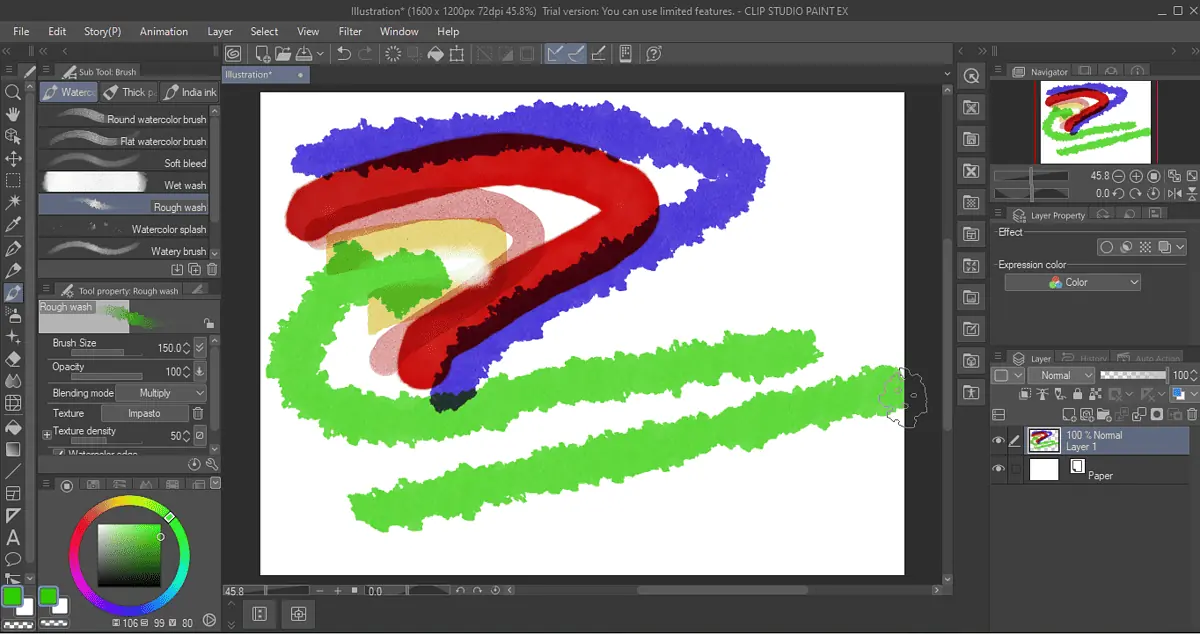
ขั้นตอนที่ 3: หากคุณต้องการวาดให้คลิกที่ไอคอนปากกาทางด้านซ้าย คุณสามารถเลือกปากกาหรือปากกามาร์กเกอร์ รวมถึงความหนา ขนาดแปรง และอื่นๆ ได้ คุณยังสามารถทำให้ภาพวาดของคุณเสถียรเพื่อให้เส้นที่สะอาดยิ่งขึ้น
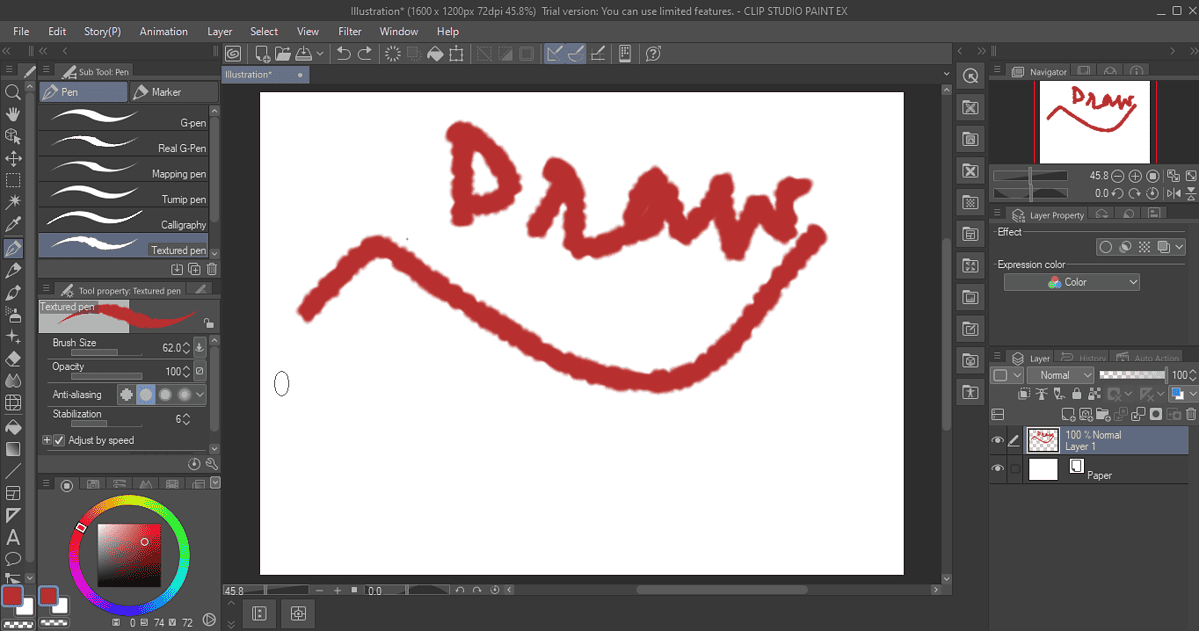
ขั้นตอนที่ 4: หากต้องการลบสิ่งต่างๆ คุณสามารถใช้ปุ่มเลิกทำหรือไอคอนยางลบได้ คุณยังสามารถเลือกยางลบได้หลายประเภท เช่น ยางลบชนิดแข็ง ยางลบ ยางลบแบบนวด และอื่นๆ อีกมากมาย การกด CTRL + Z สามารถช่วยให้คุณยกเลิกการกระทำล่าสุดได้
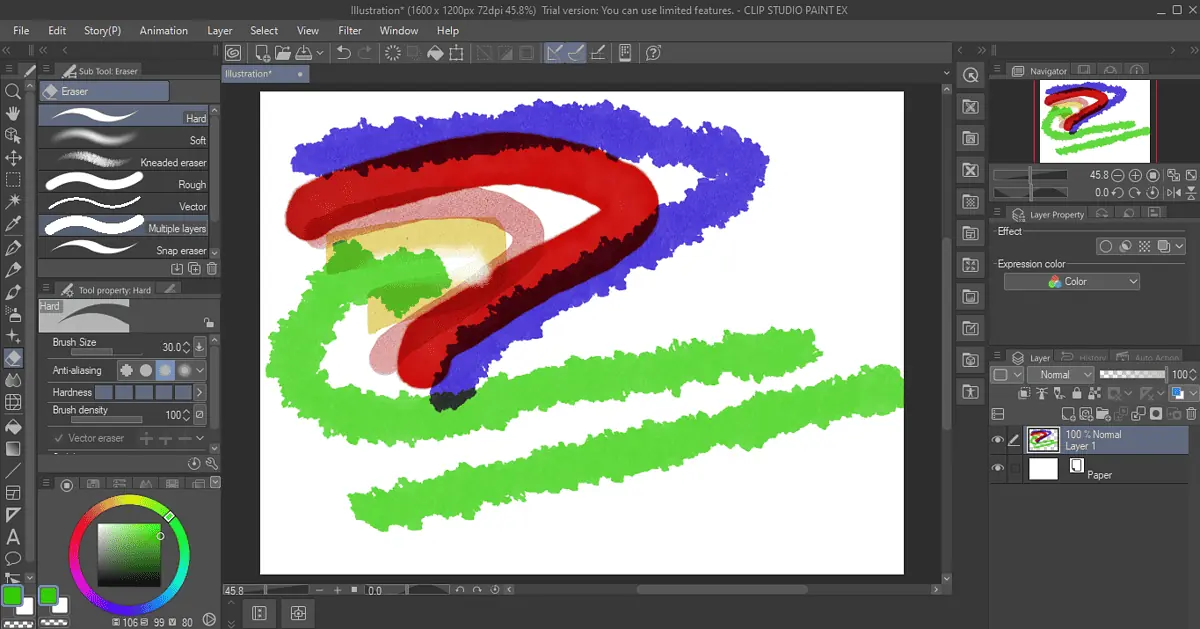
ขั้นตอนที่ 5: หากต้องการสเก็ตช์ ให้เลือกไอคอนดินสอและเลือกเครื่องมือของคุณ: ดินสอ (ธรรมดาหรือเชิงกล) หรือสีพาสเทล (ถ่าน ดินสอสี ชอล์ก ฯลฯ)
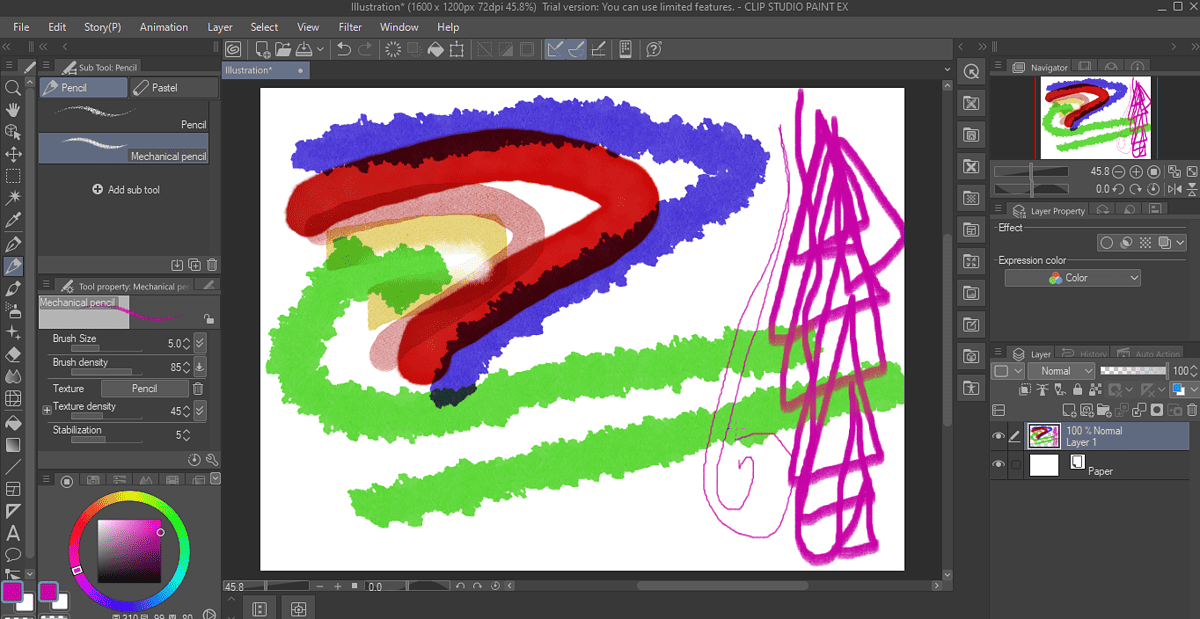
ขั้นตอนที่ 6: คุณยังสามารถสร้างตัวเลขและเติมรูปร่างได้ คุณจะต้องใช้เครื่องสร้างโมเดล 3 มิติเพื่อสร้างโมเดล 3 มิติ คุณสามารถค้นหาโมเดลสำเร็จรูปได้โดยไปที่ วัสดุ จากนั้น 3D > ท่าทาง.
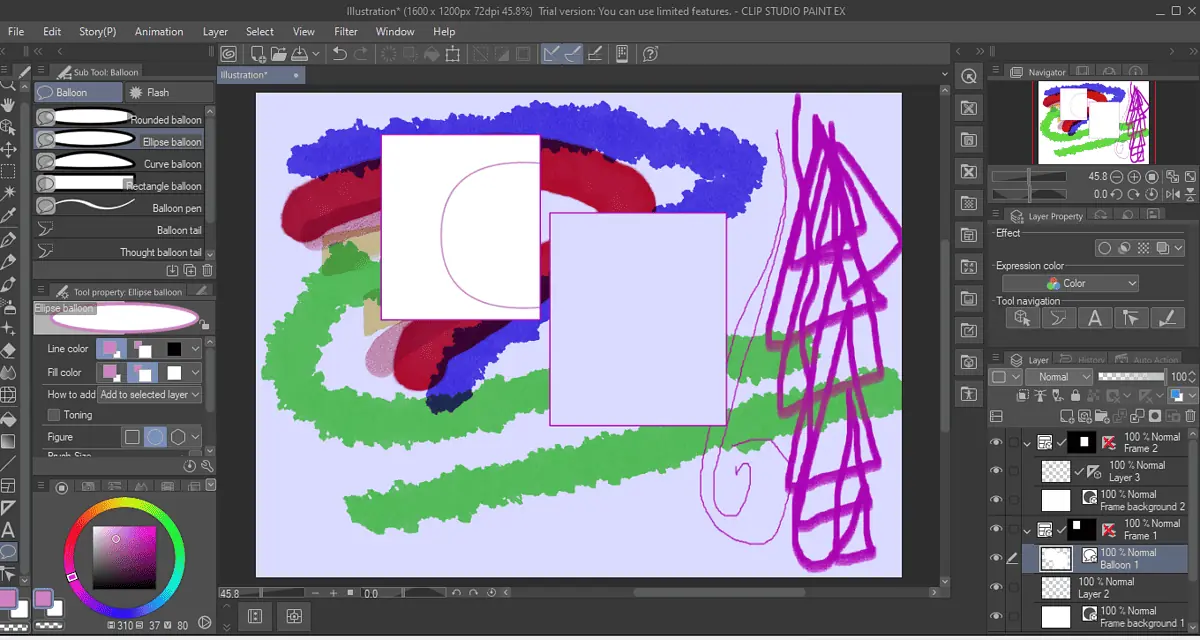
นอกจากนี้คุณยังอาจจะสนใจใน:
การค้นหาแอปวาดภาพที่ดีที่สุดสำหรับ Windows อาจเป็นงานที่ท้าทายหากคุณไม่ชัดเจนกับความต้องการของคุณ หากคุณกำลังมองหาแอปวาดรูปง่ายๆ ที่เหมาะสำหรับเด็กและผู้ใหญ่ ลองพิจารณา TuxPaint หรือ Microsoft Fresh Paint หากต้องการแอประดับมืออาชีพที่มาพร้อมกับเครื่องมือ AI และฟังก์ชันขั้นสูง คุณสามารถลองใช้ Krita, Sketchbook, Corel Painter หรือ Adobe Fresco ได้
มีแอปวาดภาพโอเพ่นซอร์สบางแอปให้เลือกเช่นกัน: MyPaint, Tux Paint และ Krita Clip Studio Paint และ Ibis Paint ค่อนข้างใช้งานง่าย คุณยังสามารถพิจารณาใช้ Inkscape ได้หากคุณต้องการทำงานกับการแก้ไขโหนด การดำเนินการบูลีน การสร้างบิตแมป และการติดตาม นอกจากนี้ หากคุณรู้สึกอยากจะยกระดับการสร้างสรรค์ของคุณไปอีกขั้น ให้ลองใช้สิ่งเหล่านี้ดู ซอฟต์แวร์วาดภาพที่ดีที่สุด.